自宅のインターネットが急に繋がらなくなり、困ったことがある人もいるだろう。
Youetubeが見れない、テレビが見れない、ゲームができない、ネットができないなどインターネットが繋がらないことによる影響は大きい。
今回はインターネットが繋がらなくなった場合の原因、その対処方法などできるところから紹介をしていく。
インターネットが繋がらない原因
インターネットが繋がらない原因としていろいろ考えられるので、まずは利用をしている環境をもとに原因を調査していくことが必要だ。
今回は今までは繋がっていた、そして急に接続ができなくなった場合を想定して紹介をする。
1.機器の故障
- モデム、ルーターが故障
- 無線アクセスポイント(Wi-Fi)が故障
- スイッチが故障
2.電源コードが抜けている
3.LANケーブルが問題
- 断線
- 抜けている
3.パソコン(PC)、スマホ端末側の設定の問題
- 接続するWi-Fiが設定されていない
- Wi-Fiの機能をOFFにしている
4.セキュリティソフトの設定間違い
5.利用地区の停電
6.プロバイダ側の問題
7.プロバイダへの料金の未払い
それではそれぞれ紹介をしていこう。
1.機器の故障
一番考えられるのはインターネットに接続するための機器が故障している場合だ。
インターネットに接続する場合には、いろいろな機器が接続されている。
ざっくり記載をするとこのような接続が想定される。
■光ケーブルの場合

■ADSLの場合

①ONU、モデム、ルーターが故障している
インターネットに接続をする場合にプロバイダから提供されている機器(ONU、モデム、ルーター)が故障をしている場合が考えられる。
尚、ONUとルーターが一体型や無線機能がついているものもあるので、1台か2台であることが多い。
提供されている機器はハードウェアなので、利用をしていくにしたがって故障をするものも出てくる。
見分け方として電源が入るかどうか、ランプが正常についているかどうか、再起動して正常動作するかどうかを確認してみよう。
②無線アクセスポイント(Wi-Fi)が故障
自宅内にWi-Fiで接続できるように無線アクセスポイントを利用している人も多いだろう。
有線LANケーブルで接続が可能、ただしWi-Fiで接続をしているノートパソコン、スマホ、タブレットだけ接続できない場合は、無線アクセスポイントが故障している原因がある。
もしくはWi-Fiが出ていない場合もあるので、機器の点灯ランプ状況、設定情報を見直してみよう。
③スイッチが故障
ノートPC、タブレット、スマホなら接続ができるが、デスクトップパソコンからインターネットに接続できないというのであれば、スイッチが故障している疑いがある。
そのため、まずは電源の抜き差し、ランプの状況などを確認してみよう。
ルーターに直接LANケーブルしてインターネット接続ができるかどうかも確認する方法としては有効だ。
2.電源コードが抜けている

単純なことだが、本体と電源コードが抜けているということがある。
掃除機の途中でひっかけた、子供が触った、抜け防止の設定がされておらずに緩んでいたというような状況だ。
あるいは室内でペットを飼っている場合なども、思わぬところが抜けている場合もあるので、確認をしてみよう。
3.LANケーブルが問題

①断線している
LANケーブルが断線している場合には通信ができない。
見分け方としては、LANケーブルをさしているポートのLEDランプが点灯、点滅しているかどうか確認をしよう。
LEDランプが消えている場合は、通信ができていないので、LANケーブルを取り換えてみるなどしてみよう。
②抜けている
LANケーブルの接続が緩んでいることがある。
抜け防止にツメがあるものが多いが、そのツメが折れてしまっている場合に、抜けてしまっていることが多い。
LANケーブルを取り換えることができずに、ツメが折れてしまったケーブルを使い続ける必要があるのであれば、補修部品も販売されているので参考までに紹介しよう。
3.パソコン(PC)、スマホ端末側の設定の問題
①接続するWi-Fiが設定されていない
Wi-Fiに接続をするためにSSIDを選択して接続をする。
そのSSIDが何かのひょうしに接続が外れてしまっている場合がある。
特に外でスマホを外部のフリーWi-Fiにつないだ際に、自宅に戻ってきた際に自宅のWi-Fiを拾わなくなってしまうということもある。
そのため、ノートPC、タブレット、スマホのWi-Fi設定を見直してみよう。
iPhoneの場合は、「設定」 → 「Wi-Fi」 → 「マイネットワーク」から自宅のSSIDを再選択しよう。
②Wi-Fiの機能をOFFにしている
Wi-Fiの機能がOFFにしていると、電波を発しないのでインターネットに接続をすることができない。
スマホの場合は意図せずに無効にしている場合があるので、紹介をする。
機内モードになっている
スマホで機内モードになっている場合は、無線接続が行えない。
解除の方法は以下の通りだ。
①iPhoneの場合
画面の下から上部にフリックして、飛行機マークをタップして解除
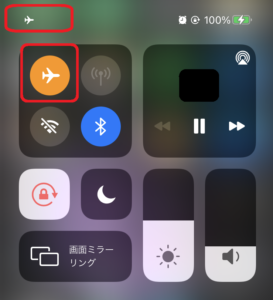
もしくは「設定」画面から「機内モード」をOFFにして解除する。
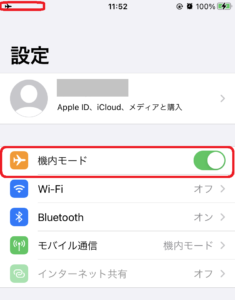
②ノートパソコン PCの場合
右下の「Wi-Fiマーク」をクリックして機内モードをOFFにする。
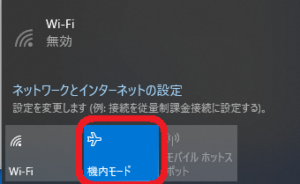
③ノートPCの横側のスイッチでWi-Fiを無効になっている
カバンに入れていてなぜか無効になっている場合があるので、機能をONにしよう。
意外とこれは原因が気づきにくいが、実際に自分にも起こったトラブルだ。
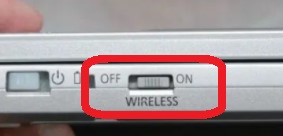
4.セキュリティソフトの設定間違い
セキュリティソフトの設定により、インターネット接続が許可されていない場合がある。
一般的にセキュリティソフトはウイルス対策ソフトとして販売されており、主な製品とサポート窓口は以下となるので、利用しているセキュリティ製品の技術サポート窓口の情報を確認しよう。

| メーカー | 製品名 | 公式サイト |
| トレンドマイクロ | ウイルスバスター クラウド | メーカーサポート窓口 |
| シマンテック | ノートンインターネットセキュリティ | メーカーサポート窓口 |
| マカフィー | マカフィーインターネットセキュリティ | メーカーサポート窓口 |
| カペルスキー | カスペルスキー セキュリティ | メーカーサポート窓口 |
| ESET | ESET インターネット セキュリティ | メーカーサポート窓口 |
| ソースネクスト | ZERO ウイルスセキュリティ | メーカーサポート窓口 |
5.利用地区の停電
停電を一部の地区でしていても、インターネット回線が利用できなくなったりする。
もしくは計画停電などが計画されている場合もあるので、この場合は復旧するまで待とう。
6.プロバイダ側の問題

プロバイダ側の問題で繋がらないということも起こりえる。
これは機器のメンテナンスや設定変更などを行う際に設定間違いやソフトウェアのバグなどが原因により不通になる。
この場合は大規模に通信ができない状況が発生するため、プロバイダ側のメンテナンス情報や障害状況のサイトを確認しよう。
| 事業者 | 代表的なサービス | 公式サイト |
| NTT東日本 | フレッツ光 | メーカー障害情報サイト |
| NTT西日本 | フレッツ光 | メーカー障害情報サイト |
| NTTコミュニケーション | OCN光 | メーカー障害情報サイト |
| KDDI | auひかり | メーカー障害情報サイト |
| ソニー | NURO光 | メーカー障害情報サイト |
| ソフトバンク | ソフトバンク光 | メーカー障害情報サイト |
| ビッグローブ(BIGLOBE) | ビッグローブ光 | メーカー障害情報サイト |
| ジュピターテレコム | J:COM NET 光 | メーカー障害情報サイト |
7.プロバイダへの料金の未払い

料金を支払い忘れているとインターネットの利用が止められてしまう。
クレジットカードの引き落としの残高不足、銀行の引き落としができずに、新たに請求書が発行されてきて、それすら忘れてしまっていると利用ができなくなってしまう。
こうなるとプロバイダに連絡をして、支払い方法の確認をし、振り込むまで利用ができないので支払いについて確認をしよう。
対応したけどインターネット利用ができない場合は?
上記の対応をしてもどうしても繋がらない、もう訳がわからない、誰か助けて欲しいとなればプロに来てもらう方法が最終手段としては考えられる。
日本全国対応で年間16万件のサポートをしている企業がある。
基本料金(5,500円)+診断料金(3,300円)+インターネット接続設定(7,700円)で行っているので、どうしても無理となれば以下のサポート会社に連絡して依頼をしてみよう。
見積もり依頼は無料だ。
また、インターネット回線が不安定、遅い、対応が悪いとなればインターネット回線サービス業者、プロバイダを見直す契機にしてもよいと思うので紹介をしよう。
インターネット回線の見直し
プロバイダ側の問題が多いのであれば、回線を見直するの一つの方法だ。
現在、利用をしているインターネット用の回線速度については、最大の速度(理論値)は以下の通りだ。
| 回線種類 | 最大速度(理論値) |
| NURO光 | 2Gbps |
| フレッツ光 | 100M~1Gbps |
| CATV | 10~320Mbps |
| フレッツ ADSL | 1~50Mbps |
| フレッツ ISDN | 64kbps |
まず、速度が一番遅いISDN、ADSLを利用している人は、2024年のサービス終了がNTTより発表されているため、まずは他の回線サービスに移行を早めに検討しよう。
その際の乗り換えとすれば、光回線がおすすめだ。
利用をしている携帯キャリアなど様々なサービスが展開されており、また、対応している地域も限定されているので、まずはそれぞれ自宅の地区が適応しているかどうかも材料として検討をしよう。
主な光回線サービスと、キャッシュバックなどお得な申し込みを窓口は以下の通りだ。

| 回線 | お得な申し込み窓口 | 申し込みサイト |
| ドコモ光 | ネットナビ | ドコモをお使いなら【ドコモ光】 |
| auひかり | グローバルキャスト | 【豪華特典 auひかり】 |
| ソフトバンク光 | メディアサービス | 【ソフトバンク光】 |
| NURO光 | フルマークス | 【最速2Gbps NURO光】 |
以上、インターネットが急に繋がらなくなってしまった場合の原因、対策方法の紹介だ。

